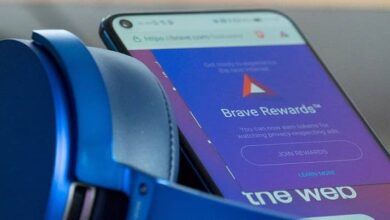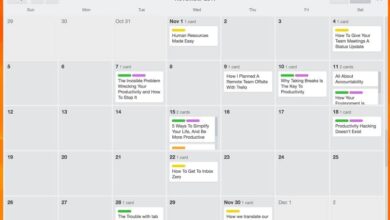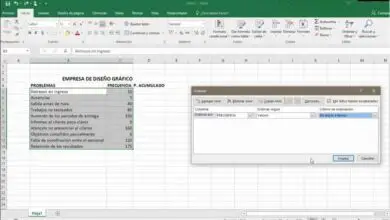Améliorez l’audio dans VLC en normalisant son volume et en commençant le contenu toujours au même niveau
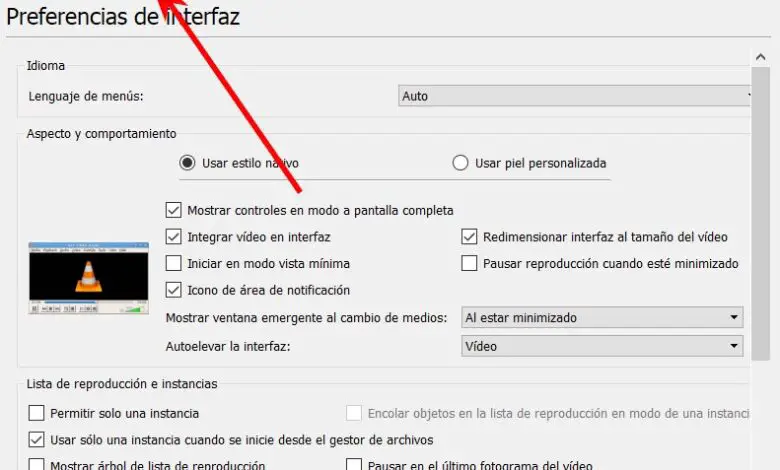
Lorsqu’on parle du lecteur de contenu multimédia VLC , nous parlons de l’une des propositions les plus répandues au monde. Qu’il s’agisse d’environnements de bureau ou d’appareils mobiles, il s’agit d’un logiciel largement utilisé pour plusieurs raisons importantes.
Par exemple, l’un d’eux est dû à la large fonctionnalité que présente le programme, des outils qui se sont beaucoup améliorés au fil du temps. Il convient également de mentionner que VLC propose une bonne quantité d’options de personnalisation . Pour ce faire, il suffit que nous nous déplacions dans les menus de l’application afin de pouvoir vérifier tout ce que nous pouvons faire. Nous ne devons pas oublier que nous parlons d’un lecteur de contenu multimédia , son utilisation en ces temps est donc énorme.
Dans le même temps, nous devons garder à l’esprit que, par exemple, lorsque nous pensons à VLC, nous le relions directement au traitement vidéo . Mais cela peut être une erreur, car tout ce qui concerne l’audio est également important ici. C’est pourquoi le programme lui-même nous offre des fonctionnalités liées à la fois à une section et à l’autre. De cette manière, nous allons réaliser une expérience plus personnalisée dans la reproduction du contenu.
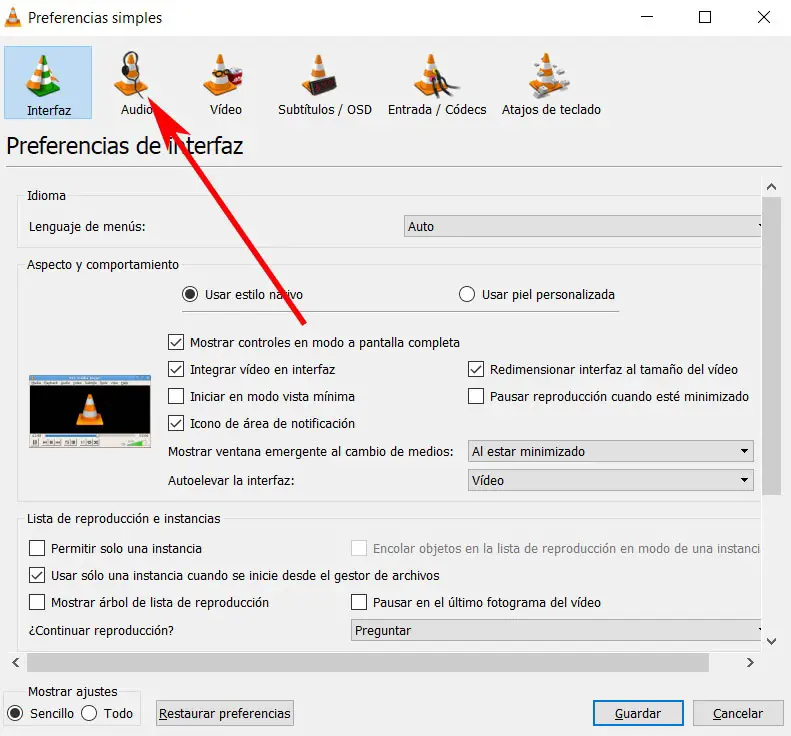
Il ne faut pas oublier que le son, que ce soit pour écouter de la musique ou lire des vidéos , est un élément fondamental. Eh bien, à cause de tout cela, nous allons vous montrer ici comment améliorer cette section dans VLC. Et c’est que toutes les reproductions ne sonnent pas de la même manière, ce qui deviendra particulièrement évident si nous avons plusieurs fichiers chargés dans le programme. Nous disons cela parce que parfois les différences de volume entre un fichier et un autre peuvent être importantes, ce qui est quelque peu gênant.
Améliorez le son dans VLC en normalisant le volume du contenu chargé
Par conséquent, dans le cas où vous souhaitez qu’une certaine lecture démarre toujours au même niveau de volume , nous vous montrerons comment y parvenir. C’est quelque chose que nous pouvons faire à partir des menus du programme lui – même , nous allons donc dans l’option «Outils / Préférences». Ici, une nouvelle fenêtre s’ouvrira avec plusieurs onglets situés en haut de l’interface. Eh bien, dans ce cas, nous cliquons sur «Audio», c’est ce que nous voulons ajuster maintenant.
Comme nous pouvons le voir, nous avons ici la possibilité de désactiver complètement l’ audio dans le programme, nous nous assurons donc qu’il est activé. Par contre, pour régler un niveau de volume par défaut, nous devons activer «Toujours réinitialiser les niveaux audio au démarrage sur». Ici, nous pouvons faire glisser la barre qui apparaît pour indiquer le niveau souhaité pour le contenu que nous chargeons.
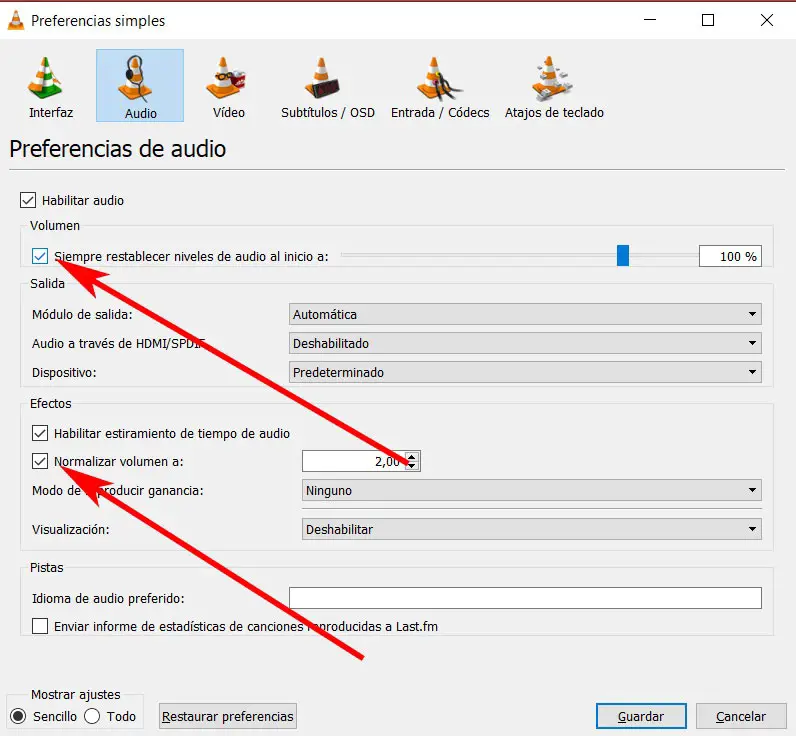
Mais ce n’est pas tout, puisque à partir de cette même section, nous avons la possibilité de normaliser le volume des fichiers que nous allons reproduire. Pour ce faire, il suffit d’activer la case «Normaliser le volume à», et d’ajuster le paramètre à droite. De cette façon, nous évitons les chocs dans la reproduction des contenus multimédias, en particulier avec le son dans VLC.